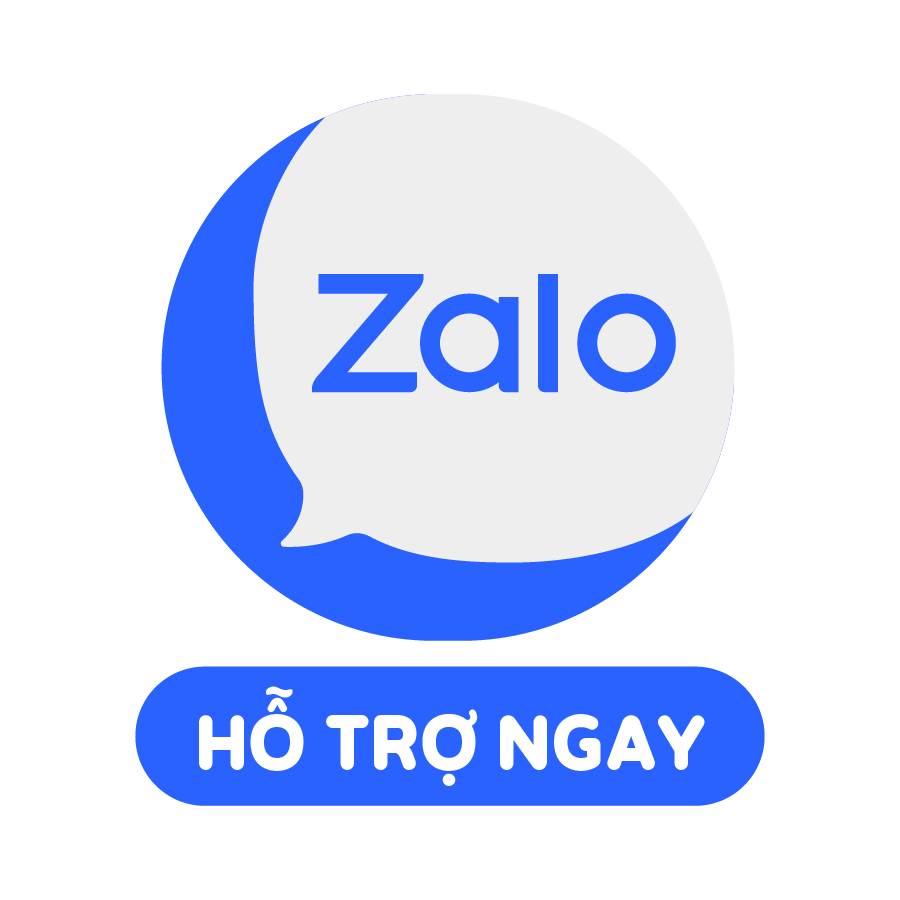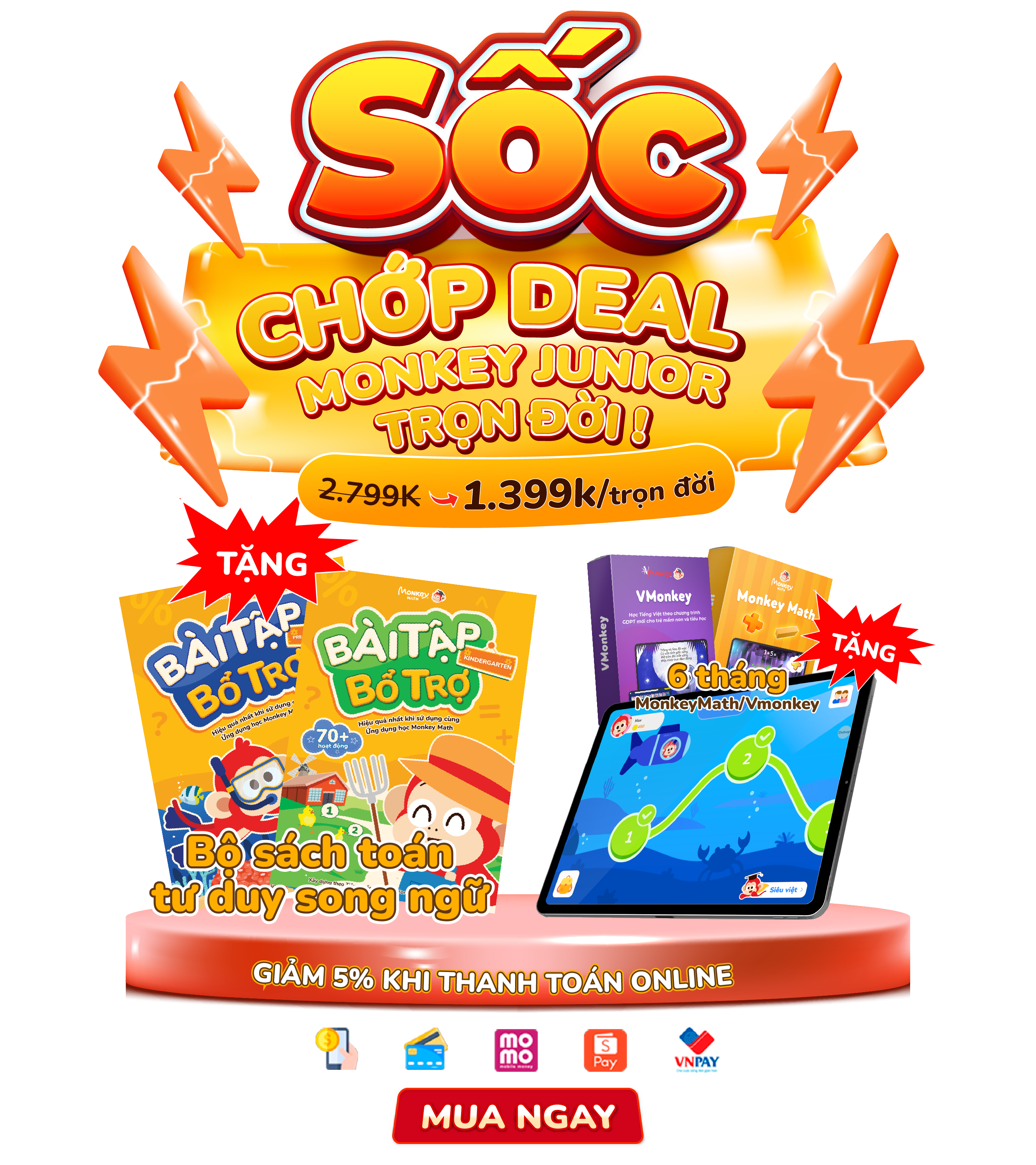Chào mừng quý nhà trường đến với Monkey Class - Phần mềm hỗ trợ quản lý mầm non số 1 Việt Nam. Bài viết này sẽ tiết lộ bí quyết sử dụng website quản trị Monkey Class một cách hiệu quả nhất, giúp quý nhà trường tiết kiệm thời gian, công sức và nâng cao chất lượng giáo dục.
Monkey Class là gì?
Monkey Class là nền tảng quản lý số và kết nối giữa nhà trường, giáo viên và phụ huynh trong môi trường giáo dục mầm non. Bộ giải pháp này được thiết kế nhằm hỗ trợ các cơ sở như nhà trẻ, mẫu giáo và trường mầm non trong việc quản trị hoạt động giảng dạy và phối hợp chăm sóc trẻ nhỏ.
Giới thiệu Monkey Class
Monkey Class bao gồm hai phần chính:
-
Website quản trị: Dành cho nhà trường và ban giám hiệu sử dụng, hỗ trợ quản lý lớp học, giáo viên, học sinh, phụ huynh, học phí và chương trình học.
-
Ứng dụng Monkey Class: Giúp giáo viên và phụ huynh trao đổi thông tin nhanh chóng, điểm danh học sinh, gửi nhận xét và cập nhật hoạt động hằng ngày.
Ngoài ra, Monkey Class còn tích hợp với siêu ứng dụng Monkey Junior để hỗ trợ trẻ học tập tại nhà. Cụ thể:
-
Giáo viên giao bài tập về nhà trên nền tảng web Monkey Class.
-
Học sinh làm bài trên ứng dụng Monkey Junior, với các hoạt động được thiết kế như trò chơi vui nhộn.
-
Giáo viên cập nhật tiến độ và kết quả làm bài một cách nhanh chóng, chính xác.
Đăng ký dùng thử Monkey Class miễn phí ngay hôm nay!
Trong tài liệu này, chúng ta sẽ đi sâu vào tìm hiểu chi tiết về cách sử dụng website quản trị Monkey Class trong các hoạt động quản lý của nhà trường (quản trị viên).
Đăng nhập vào hệ thống quản trị Monkey Class
Đăng nhập vào hệ thống quản trị Monkey Class theo các bước sau:
Bước 1: Đăng nhập website https://class.monkey.edu.vn/
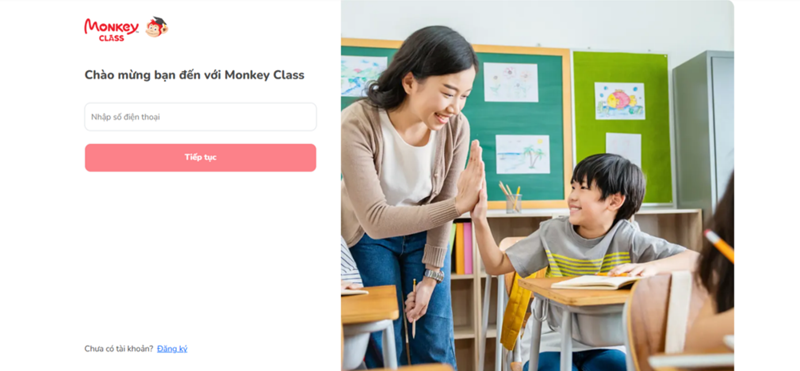
Bước 2: Nhập số điện thoại đã đăng ký
Bước 3: Nhấn “Tiếp tục”
Bước 4: Hệ thống sẽ gửi mã OTP về số điện thoại vừa nhập sau khi nhấn “Tiếp tục”
Bước 5: Nhập mã OTP
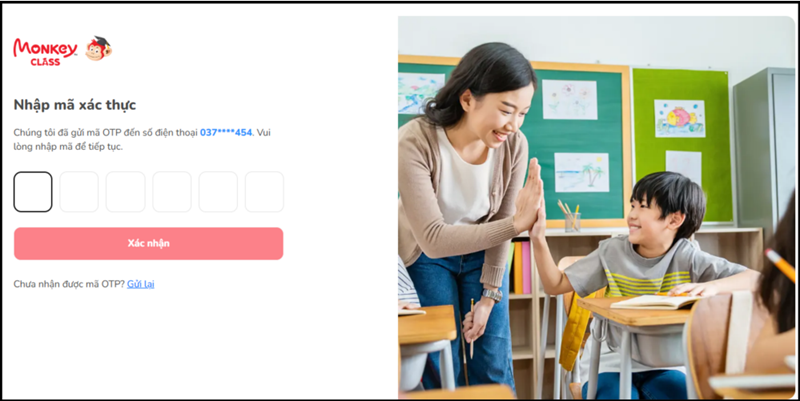
Bước 6: Nhấn “Xác nhận” sau khi nhập mã OTP
Bước 7: Hệ thống báo “Đăng nhập thành công”
Hướng dẫn cách sử dụng website quản trị Monkey Class
1. Quản lý lớp học
Tạo mới lớp học bằng cách:
Bước 1: Vào phần “Lớp học”
Bước 2: Chọn "Thêm lớp học”
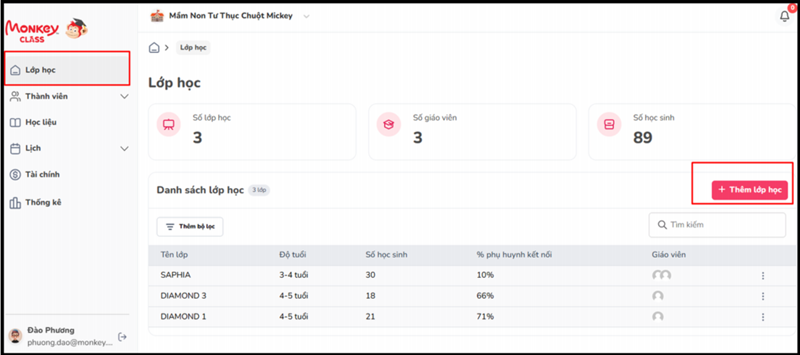
Bước 3: Điền thông tin lớp học (gồm: tên lớp, độ tuổi, giáo viên chủ nhiệm,...)
Bước 4: Nhấn “Tạo lớp học”
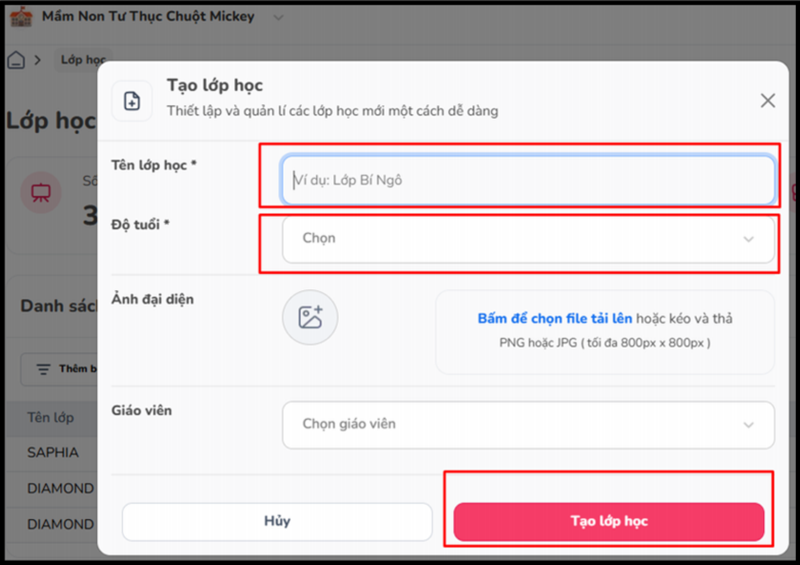
Bước 5: Xóa, sửa lớp học (khi cần thiết)
2. Quản lý giáo viên
Tạo mới hồ sơ giáo viên bằng cách:
Bước 1: Vào phần “Thành viên”
Bước 2: Chọn “Giáo viên”
Bước 3: Chọn “Thêm giáo viên”
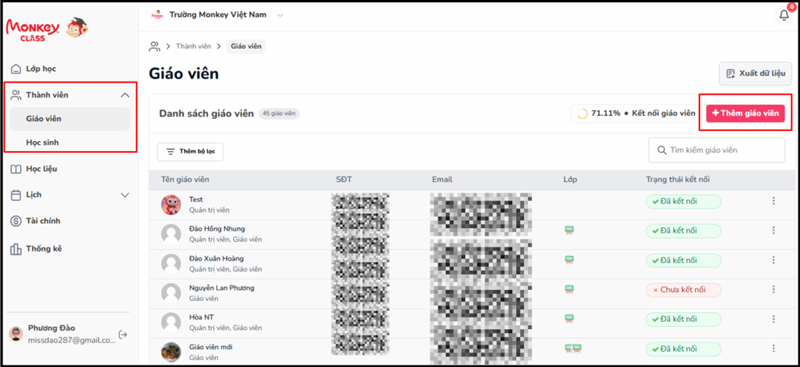
Có 2 cách để thêm giáo viên:
Cách 1: Thêm từng giáo viên
-
Điền thông tin yêu cầu
-
Nhấn “Lưu”
-
Hệ thống báo tạo thành công
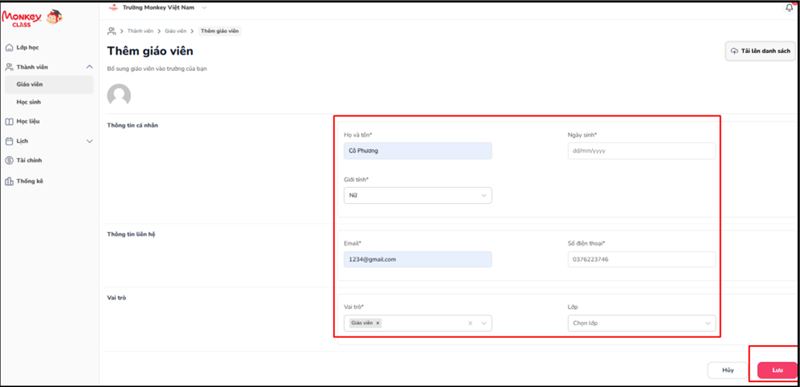
Cách 2: Upload danh sách lên
-
Chọn “Tải lên danh sách”
-
Chọn “(Danh sách giáo viên.xlsx)” để tải về và điền thông tin
-
Chọn “Bấm để chọn file tải lên” để upload danh sách giáo viên lên hệ thống
-
Nhấn “Tải lên”
-
Hệ thống thông báo thành công
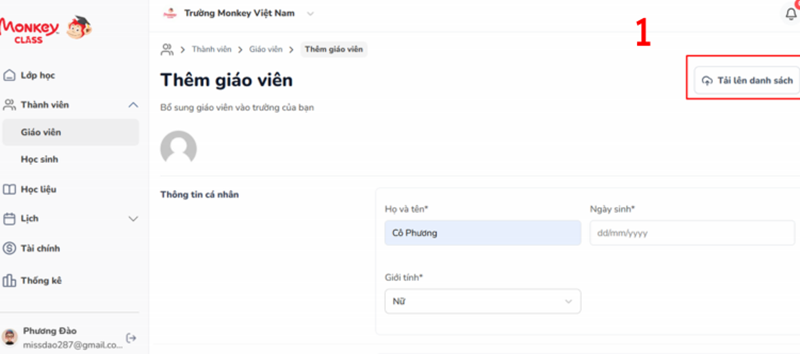
Tiếp tục, bạn quay lại gán giáo viên vào lớp như hướng dẫn tại phần “1. Quản lý lớp học”. Ngoài ra, quản trị viên cũng có thể dễ dàng chỉnh sửa, phân quyền và quản lý tài khoản giáo viên.
3. Quản lý học sinh và phụ huynh học sinh
Tạo mới hồ sơ học sinh bằng cách:
Bước 1: Vào phần “Lớp học”
Bước 2: Chọn “Tên lớp” (lớp đã tạo tại phần “1. Quản lý lớp học”)
Bước 3: Chọn “Thêm thành viên”
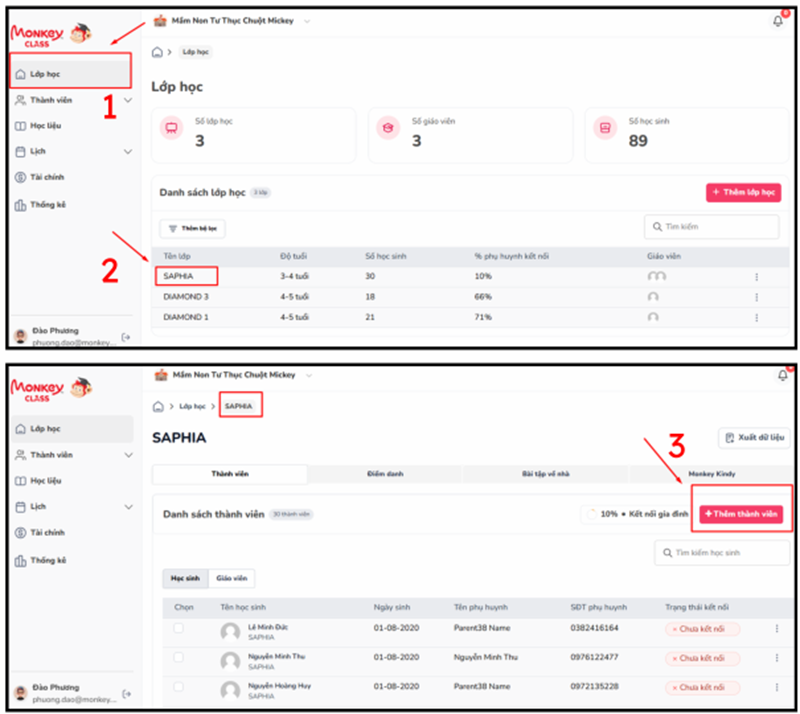
Có 2 cách để thêm học sinh:
Cách 1: Thêm từng học sinh
-
Điền thông tin yêu cầu
-
Nhấn “Lưu”
-
Hệ thống báo tạo thành công
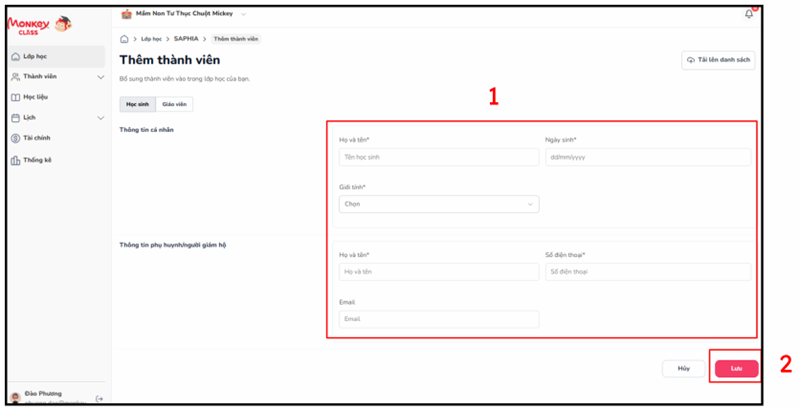
Cách 2: Upload danh sách lên
-
Chọn “Tải lên danh sách”
-
Chọn “(Danh sách học sinh.xlsx)” để tải về và điền thông tin
-
Điền thông tin học sinh vào file vừa tải về và lưu lại
-
Chọn “Bấm để chọn file tải lên” để upload danh sách học sinh lên hệ thống
-
Nhấn “Tải lên”
-
Hệ thống thông báo thành công
4. Quản lý lịch học, nghỉ lễ và trông muộn
Thiết lập lịch học
Bước 1: Vào phần “Lịch - Lịch học & nghỉ lễ”
Bước 2: Chọn “Chỉnh sửa”
Bước 3: Chọn các thông tin theo lịch của trường
Bước 4: Nhấn “Lưu”

Tạo ngày nghỉ lễ
Bước 1: Vào phần “Lịch - Lịch học & nghỉ lễ”
Bước 2: Chọn “Tạo ngày nghỉ lễ”
Bước 3: Điền thông tin ngày lễ
Bước 4: Nhấn “Lưu”
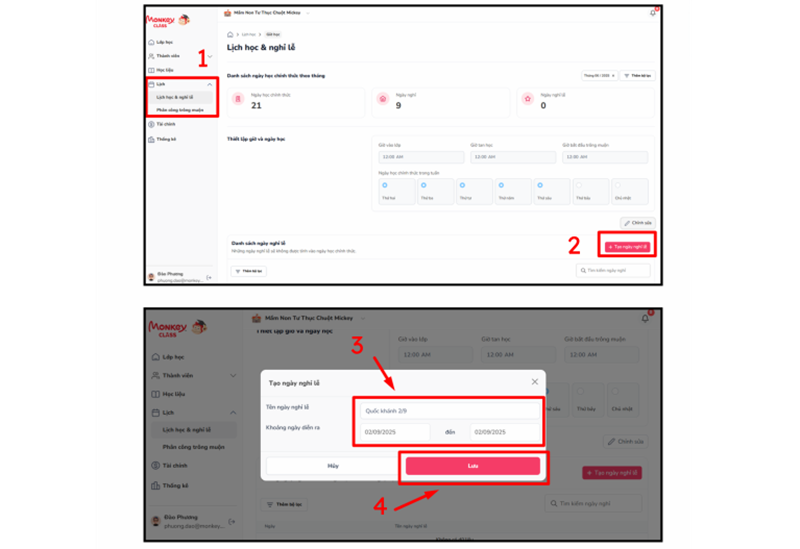
Phân công trông muộn
Bước 1: Vào phần “Lịch - Lịch học & nghỉ lễ”
Bước 2: Chọn “Phân công trông muộn”
Bước 3: Điền thông tin
Bước 4: Nhấn “Lưu”
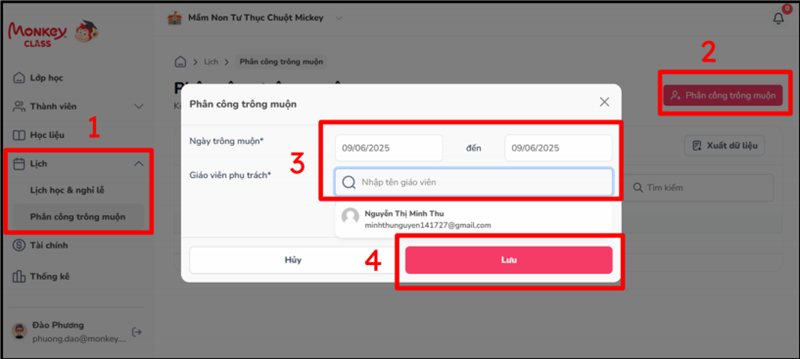
5. Quản lý học phí
Thiết lập số tài khoản nhận học phí
Bước 1: Vào phần “Tài chính”
Bước 2: Chọn “Thiết lập số tài khoản”
Bước 3: Điền thông tin
Bước 4: Nhấn “Lưu số tài khoản nhận tiền”
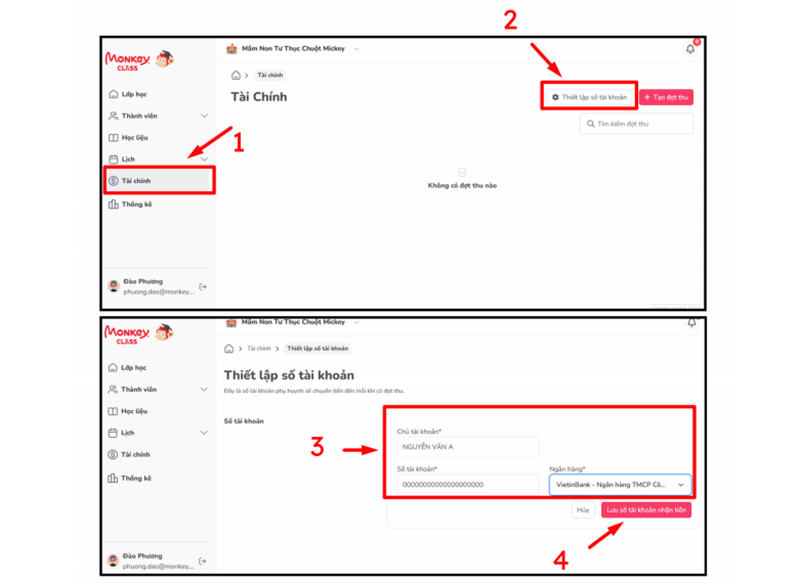
Tạo đợt thu học phí
Bước 1: Vào phần “Tài chính”
Bước 2: Chọn “Tạo đợt thu”
Bước 3: Điền thông tin
Bước 4: Nhấn “Tiếp theo”
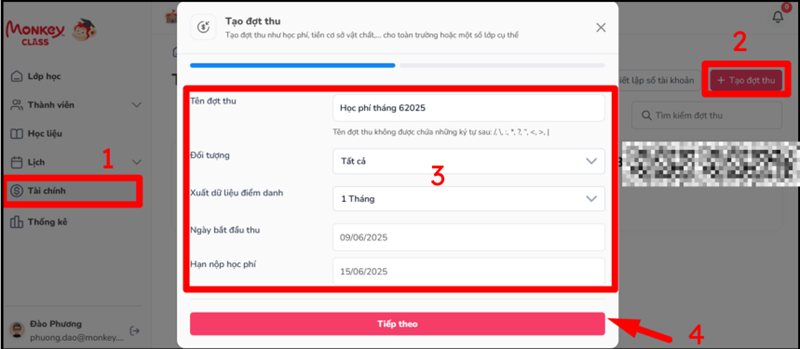
Bước 5: Nhấn “Tải xuống file excel”
Bước 6: Mở file vừa tải về, điền thông tin theo hướng dẫn và lưu lại
Bước 7: Nhấn “Nhập lên file excel”
Bước 8: Nhấn “Click để tải”
Bước 9: Nhấn “Hoàn tất”
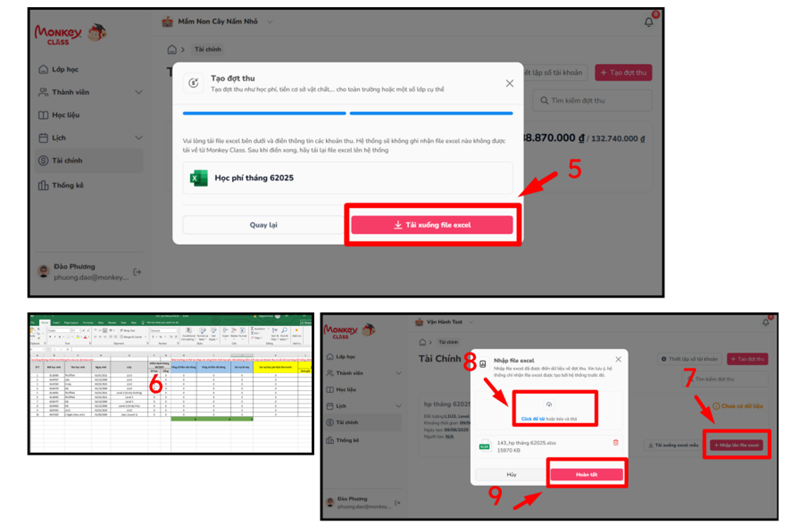
Bước 10: Nhấn “Thông báo tới phụ huynh”
Bước 11: Khi phụ huynh nộp học phí, kế toán trường sẽ cập nhật số tiền phụ huynh đã đóng
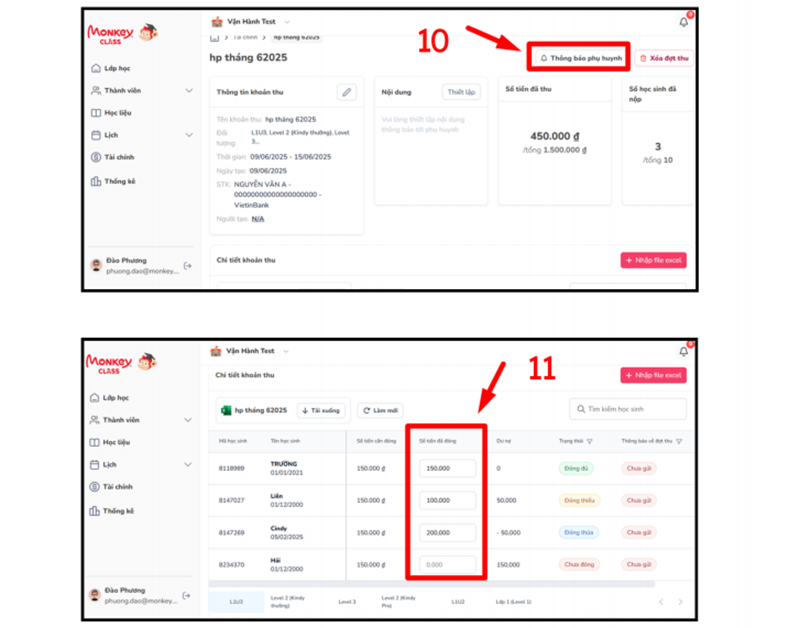
Trường có thể theo dõi tổng quát về từng đợt thu học phí tại:
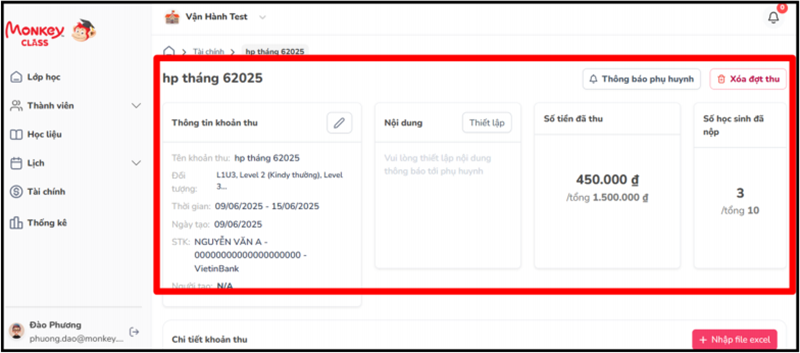
6. Thống kê và báo cáo
Hệ thống quản trị Monkey Class cho phép nhà trường xuất báo cáo chi tiết về học phí, chuyên cần và kết quả học tập của học sinh theo từng lớp hoặc toàn trường. Bên cạnh đó, quản trị viên có thể xem lại lịch sử tương tác giữa giáo viên, phụ huynh và học sinh để theo dõi mức độ phối hợp và phản hồi. Toàn bộ dữ liệu học sinh được lưu trữ tập trung, dễ dàng tra cứu, so sánh và phục vụ cho việc đánh giá, thống kê theo thời gian thực.
Một số lưu ý khi sử dụng website quản trị Monkey Class
Để vận hành hệ thống hiệu quả và tránh gián đoạn trong quá trình sử dụng, quản trị viên nhà trường cần lưu ý một số điểm quan trọng sau:
-
Cập nhật thông tin thường xuyên: Đảm bảo thông tin lớp học, giáo viên, học sinh và phụ huynh luôn được điều chỉnh kịp thời để phản ánh đúng thực tế và tránh sai sót trong quá trình báo cáo hoặc giao tiếp.
-
Bảo mật tài khoản: Mỗi tài khoản nên được sử dụng riêng biệt, không chia sẻ cho người khác. Nên đặt mật khẩu mạnh và thay đổi định kỳ để tăng mức độ an toàn cho hệ thống.
-
Liên hệ hỗ trợ kỹ thuật khi có sự cố: Trong trường hợp gặp lỗi hệ thống hoặc khó khăn khi thao tác, nhà trường có thể liên hệ bộ phận hỗ trợ kỹ thuật của Monkey để được hướng dẫn và xử lý kịp thời.
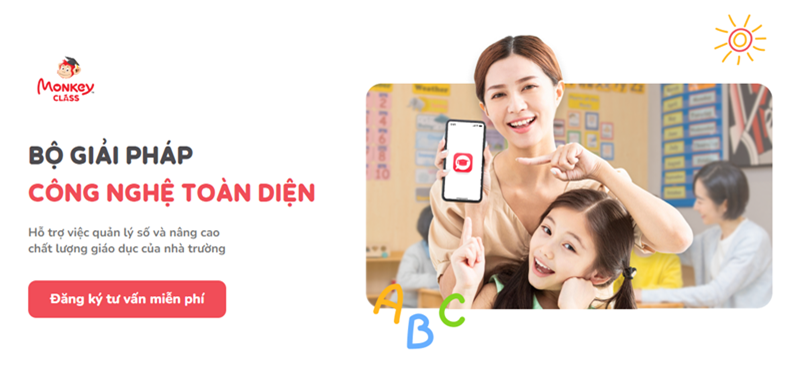
Với Monkey Class, nhà trường có thể số hóa toàn bộ quy trình quản lý mầm non một cách dễ dàng và hiệu quả. Giao diện trực quan, tính năng linh hoạt và khả năng hỗ trợ đầy đủ các nghiệp vụ quản lý giúp ban giám hiệu, quản trị viên tối ưu vận hành, nâng cao chất lượng chăm sóc và giáo dục trẻ ngay từ những năm đầu đời.
Đăng ký dùng thử Monkey Class miễn phí ngay hôm nay!